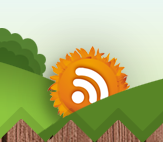なんてこったい、ロリポップの契約が切れてた…
独自ドメインは自動更新だったので同じだろうと思ってたのがダメだったか。
違うところへ引っ越ししようと思って自動更新を外していたのかもしれない。
なんてこったい。
2~3週間ほど切れてたみたいだけどデータは無事。
とりあえずよかった。
また1年ロリポップか。
Office2010が必要になった。
2013は持っているので2010を買うわけにもいかず・・・
ということで60日間利用可能な評価版を使ってみる。
—
1.ダウンロードできる公式ページへ移動
http://technet.microsoft.com/ja-jp/evalcenter/dn407368
2.「Office Professional Plus 2010」を選択
3.ログイン、登録がでたら適当に入力
3.ライセンスキーをメモする
4.日本語を選択しダウンロードを行う
※他のofficeが32bitで入っている場合64Bitはインストールできない
らしい…office2003が32Bitなのでだめだった
5.ダウンロードツールが必要だと言われたらおとなしく入れる
6.ダウンロードしたものを手動でインストール
7.改めてダウンロードボタンをクリック
※クリックしても反応がなかったので1度リロードした
8.ページが遷移しダウンロードが開始する
9.保存先を選択
10.ダウンロードしたファイルを起動
11.インストーラーに従ってライセンスキー入力
12.終了
—
インストールで起動するファイルは直接しちゃってもOKだと思う。
結局ライセンスキーはいるから登録しなきゃダメなんだけどね。
とりあえずメモ
Office2010 Professional32Bit
http://care.dlservice.microsoft.com/dl/download/evalx/office2010/x86/JA/ProfessionalPlus.exe
64Bit
http://care.dlservice.microsoft.com/dl/download/evalx/office2010/x64/JA/ProfessionalPlus.exe
お名前.comからこのブログのドメイン更新の連絡があった。始めてから1年も経つのか。.netの1年更新で920円
自動更新だから特に何もせず連絡が来ただけ。
次はロリポップから連絡がくるのかな。
遊びで他に移って見るのも面白いけどいつの間にか自動更新されちゃいそうだな。
なかなか難しい映画私に子供がいればまた違った見方になるんだろうなぁ…とりあえず見てよかったかな。
原作が〜とか面倒なことになっててお互い可哀想に。
これを買ってみた。
Donyaダイレクト アクリル製 液晶モニタースタンド (ブラックエッジ) DN-ACR-STAND(BK) [★]

いやー便利だ。
いい買い物だ。
これがたったの3000円
モニタの下にキーボードが収納できてデスクで作業ができる。
ノートとかを使っていてPCは軽い調べもの、なんて時はほんと素晴らしい。
逆にモニタの下を収納スペースにするのもアリだ。
上から見えるから必要なものが見えるし狭いデスクだと非常に助かる。
コレ系って結構高くて、しかもガラス物が多いんですよね。
ガラスは万が一割れたら惨事だから悩んでいたけどアクリルだから安心だし。
ただ少したわんでいる…気がする。
モニタが厚くて重いタイプだから少し厳しいのかもしれない。
普通のモニタよりはかなり重いので。
久々にいい買い物をした気がする。
たまにはこういう物に出会ってニヤニヤしたいもんだ。
んー、なんだかなー…普通。
仲間内にエイリアンが混じった!
ってのがうまく活用できてない。
最終的には残った二人のうち一人はエイリアンだーってことで一人になっちゃう。
んー、普通だ。
中々面白かった。チープ感は否めないがそれはそれで。
まず設定が好き。
目に見えないエイリアンとかいいね。
目に見えるようになるとかなり残念な感じだけど…
あとは役者に騙された。お前が死ぬんかい!って驚いた。
主役と思ってたら死んでしまった…
でも一人一人の個性とか特にないしキーマンすぐ死ぬし…
と思うとやっぱどうなんだろ、って思うな。
ま、適当に楽しく見れたからそれでいいか。
Windows8になってからご丁寧に毎回ログインを求めてくる…いや前からか。
そもそもにログイン画面なのかようこそ画面なのか分からんが…
サインインかもしれん。
何が違うんだろうか。
とりあえず不要なのでスキップできるようにする。
—
1.左下で右クリック → ファイル名を指定して実行
※Windowsキー + Rキー でもOK
2.「 netplwiz 」と入力
3.「ユーザーがこのコンピュータを使うには~」のチェックを外す
4.OK
—
お疲れ様でした。
Windows8にして環境を作っているとさっぱり分からないことがでてきてたまらん。
お次は「右クリック→送る」をいじる。
つまりSendToフォルダへのアクセス。
さっさとメモメモ。
隠しフォルダを表示していれば普通に巡るだけでOKだけど隠しフォルダ非表示で実行する方法
—
1.マイコンピュータで「Cドライブ」を開く
※Windowsキー+Eキーでも開く
2.「ユーザー」 → 「自分のユーザ名」を開く
3.以下をコピー
\AppData\Roaming\Microsoft\Windows\SendTo
4.アドレスバーにコピーを貼り付け
※アドレスバーの空白をクリックするとアドレスが出てくる
5.従来のWindows通りにショートカットとかを置く
※環境作成中とかで何度も使うならデスクトップにショートカットを作成
6.デスクトップで「右クリック → 送る」を確認
—
スッキリさせるために不要なものを全部削除
で、さくらエディタのショートカットを入れておけばかなり便利になります。